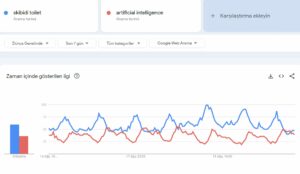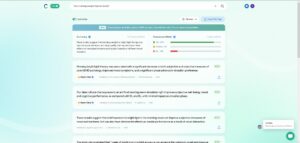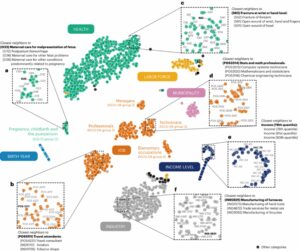Γνωρίζετε πού βρίσκεται το Do Not Disturb στο iPhone; Όλοι γνωρίζουμε πόσο πολυάσχολη μπορεί να γίνει η ζωή. Τα iPhone μας είναι ένα μεγάλο μέρος αυτού. Μας κρατούν σε επαφή με τους φίλους, την οικογένεια και τι συμβαίνει στον κόσμο. Αλλά μερικές φορές, τα ατελείωτα μηνύματα και κλήσεις μπορεί να είναι πάρα πολλά. Εκεί έρχεται η δυνατότητα «Μην ενοχλείτε» στο iPhone σας. Σας βοηθά να κάνετε ένα διάλειμμα από όλο τον θόρυβο. Σε αυτό το άρθρο, θα απαντήσουμε στην ερώτησή σας, "Πού είναι το Do Not Disturb στο iPhone;"
Αλλά δεν είναι μόνο αυτό. Εξετάζουμε επίσης πώς μπορείτε να διαχειριστείτε άλλα είδη ειδοποιήσεων στο iPhone σας. Μπορείτε να καθαρίσετε όλες αυτές τις ειδοποιήσεις που δεν θέλετε ή απλώς να θέσετε σε σίγαση ορισμένες εφαρμογές για λίγο. Το θέμα είναι να κάνετε το iPhone σας να λειτουργεί για εσάς, ώστε να μπορείτε να εστιάσετε όταν το χρειάζεστε ή απλώς να χαλαρώσετε χωρίς διακοπές. Θα σας καθοδηγήσουμε στα βήματα και θα σας δώσουμε συμβουλές για να διευκολύνετε τον έλεγχο των ειδοποιήσεων του iPhone σας.
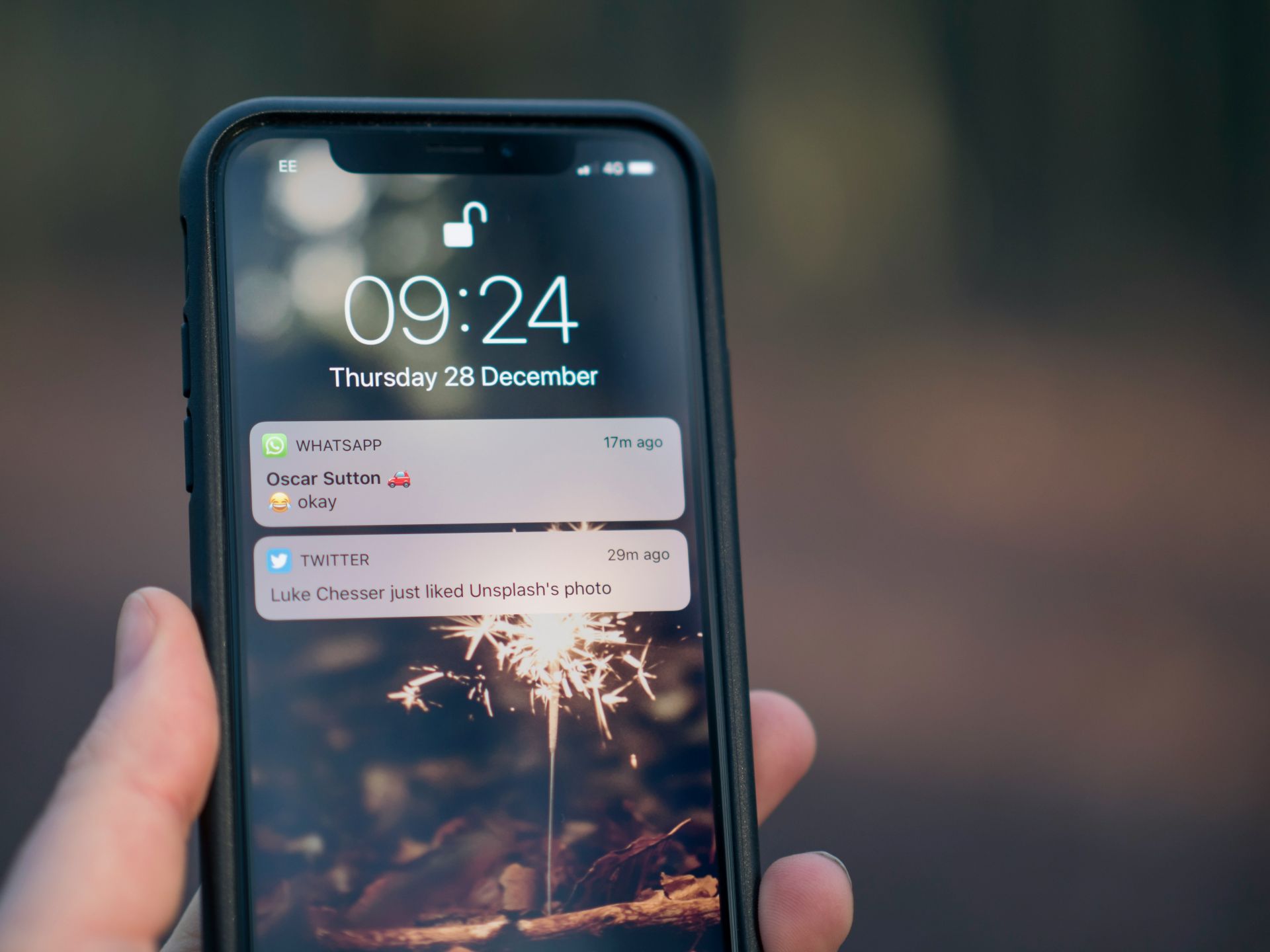
Πού είναι το Do Not Disturb στο iPhone;
Λοιπόν, πού είναι το Do Not Disturb στο iPhone; Αυτό το χαρακτηριστικό ξεχωρίζει ως φάρος ηρεμίας. Κρυμμένη στις ρυθμίσεις εστίασης του iOS 15 και νεότερων εκδόσεων, αυτή η δυνατότητα αλλάζει το παιχνίδι για όσους αναζητούν ανάπαυλα από το συνεχές βουητό των ειδοποιήσεων. Είτε βρίσκεστε σε μια συνάντηση, είτε προλαβαίνετε μερικά z είτε απλά χρειάζεστε ένα διάλειμμα, το Do Not Disturb είναι η λύση που προτιμάτε. Ωστόσο, το πού είναι ενεργοποιημένο το Do Not Disturb iPhone? Εδώ είναι ο βήμα προς βήμα οδηγός σας:
- Πρόσβαση στο Κέντρο Ελέγχου: Ξεκινήστε σύροντας προς τα κάτω από την κορυφή της Αρχικής οθόνης σας. Αυτή είναι η πύλη σας προς το Κέντρο Ελέγχου.
- Εντοπισμός του κουμπιού εστίασης: Στο Κέντρο Ελέγχου, αναζητήστε το κουμπί Εστίαση. Εδώ θα βρείτε τη λειτουργία Μην ενοχλείτε, που συμβολίζεται με ένα εικονίδιο μισοφέγγαρου. Εάν το εικονίδιο της σελήνης λείπει, το Do Not Disturb δεν είναι ενεργό αυτήν τη στιγμή.
- Ενεργοποίηση Μην ενοχλείτε: Απλώς πατήστε «Μην ενοχλείτε» για να ενεργοποιήσετε ή να απενεργοποιήσετε τη λειτουργία. Θα καταλάβετε ότι είναι ενεργοποιημένο όταν δείτε το εικονίδιο μισοφέγγαρου στην οθόνη κλειδώματος.
- Χρησιμοποιώντας το Siri για ευκολία: Για μια ακόμη πιο εύκολη μέθοδο, ζητήστε από τη Siri να ενεργοποιήσει ή να απενεργοποιήσει το Do Not Disturb για εσάς.
- Εναλλαγή οθονών κλειδώματος: Εάν χρησιμοποιείτε iOS 16 ή νεότερη έκδοση, μπορείτε να μεταβείτε σε μια διαφορετική οθόνη κλειδώματος που δεν είναι συνδεδεμένη στο Do Not Disturb πατώντας παρατεταμένα την εικόνα στην Οθόνη κλειδώματος, εισάγοντας τον κωδικό πρόσβασής σας εάν είναι απαραίτητο και επιλέγοντας μη συνδεδεμένο ταπετσαρία.
Πώς να απαλλαγείτε από ειδοποιήσεις στο iPhone
Οι ειδοποιήσεις είναι απαραίτητες για να παραμείνετε ενήμεροι, αλλά υπάρχουν στιγμές που μπορεί να είναι συντριπτικές. Είτε πρόκειται για ατελείωτες ειδοποιήσεις εφαρμογών είτε για ένα καταιγισμό μηνυμάτων, η διαχείριση αυτών των ειδοποιήσεων είναι το κλειδί για τη διατήρηση της ψηφιακής λογικής. Ας δούμε πώς μπορείτε να διαγράψετε ή να σβήσετε αποτελεσματικά τις ειδοποιήσεις στο iPhone σας, δίνοντάς σας τον έλεγχο της συνεχούς συνομιλίας της συσκευής σας.
- Εκκαθάριση μεμονωμένων ή ομαδικών ειδοποιήσεων: Για να αφαιρέσετε μια ειδοποίηση ή μια ομάδα από αυτές, σύρετε το δάχτυλό σας προς τα αριστερά πάνω από την ειδοποίηση και πατήστε «Διαγραφή» ή «Διαγραφή όλων». Αυτό τα κάνει να εξαφανίζονται σε μια στιγμή.
- Ειδοποιήσεις σίγασης για συγκεκριμένες εφαρμογές: Εάν μια εφαρμογή είναι ιδιαίτερα ομιλητική, αλλά δεν θέλετε να τη θέσετε σε σίγαση για πάντα, σύρετε προς τα αριστερά στην ειδοποίηση της εφαρμογής, πατήστε "Επιλογές" και επιλέξτε τη σίγαση των ειδοποιήσεων για μία ώρα ή μία ημέρα. Αυτός είναι ένας πολύ καλός τρόπος για να μειώσετε τις διακοπές χωρίς να χάσετε σημαντικές ειδοποιήσεις αργότερα.
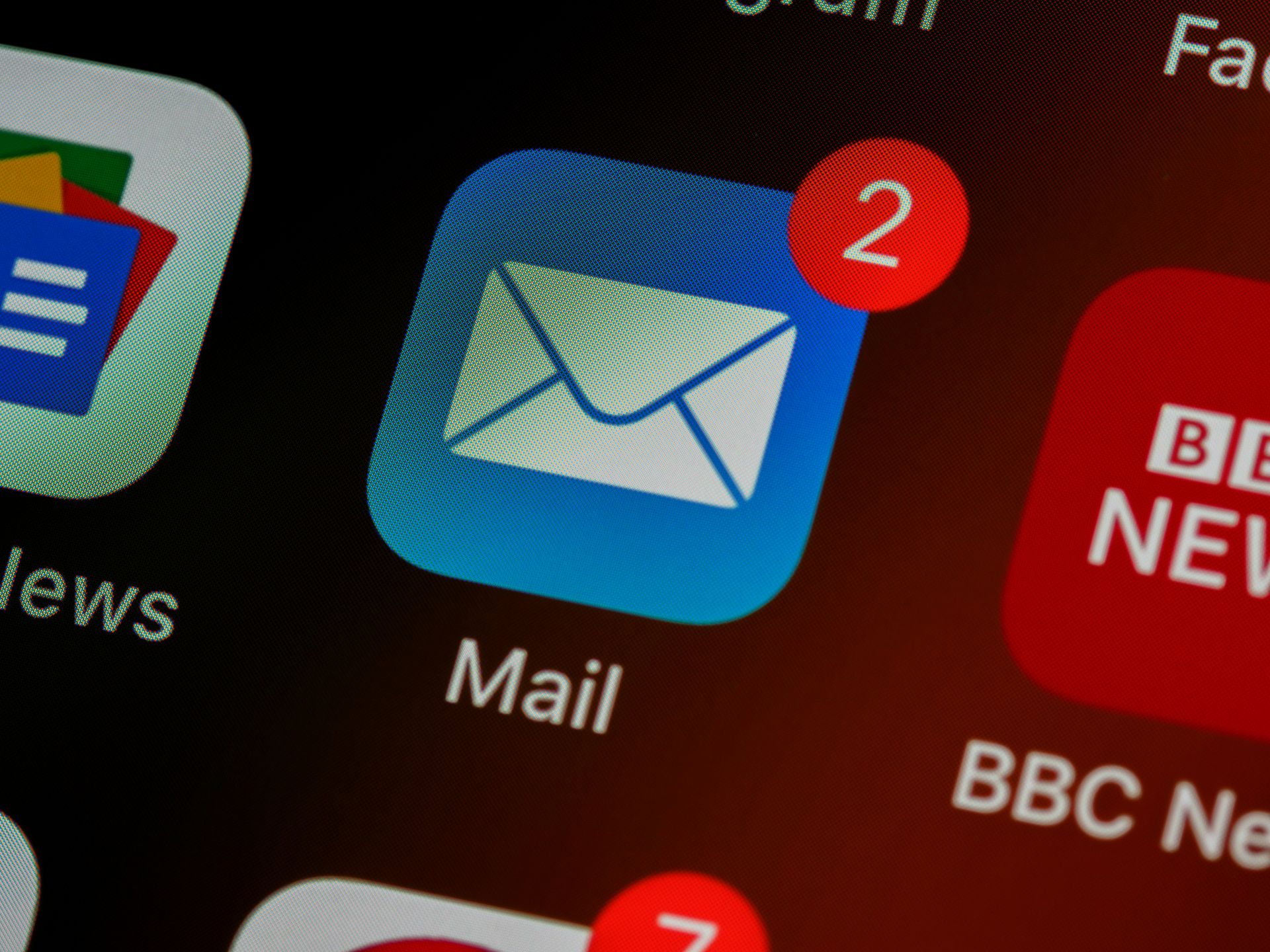
Πώς να σταματήσετε όλες τις ειδοποιήσεις στο iPhone
Μερικές φορές, η ηρεμία και η ηρεμία είναι το μόνο που χρειάζεστε. Ενώ οι μεμονωμένες ειδοποιήσεις εφαρμογών μπορεί να είναι χρήσιμες, υπάρχουν στιγμές που η σιωπή είναι χρυσή. Είτε εστιάζετε σε ένα έργο, περνάτε χρόνο με αγαπημένα πρόσωπα ή απλώς κάνετε ένα διάλειμμα από τον ψηφιακό κόσμο, το να μάθετε πώς να σταματάτε όλες τις ειδοποιήσεις στο iPhone σας μπορεί να είναι απίστευτα λυτρωτικό. Ας ακολουθήσουμε τα βήματα για να επιτύχουμε αυτό το επίπεδο ψηφιακής ηρεμίας.
- Άνοιγμα της εφαρμογής Ρυθμίσεις: Ξεκινήστε πατώντας την εφαρμογή Ρυθμίσεις στο iPhone σας. Αυτό είναι το κέντρο εντολών για όλες τις ανάγκες προσαρμογής σας.
- Πλοήγηση στις Ειδοποιήσεις: Μόλις μεταβείτε στις Ρυθμίσεις, πατήστε "Ειδοποιήσεις". Αυτό θα ανοίξει μια λίστα με όλες τις εφαρμογές σας και τις ρυθμίσεις ειδοποιήσεών τους.
- Επιλογή εφαρμογής: Επιλέξτε την εφαρμογή για την οποία θέλετε να σταματήσετε τις ειδοποιήσεις. Αυτό θα ανοίξει τις ρυθμίσεις ειδοποιήσεων για τη συγκεκριμένη εφαρμογή.
- Απενεργοποίηση ειδοποιήσεων: Στις ρυθμίσεις ειδοποιήσεων της εφαρμογής, απενεργοποιήστε την επιλογή "Να επιτρέπονται οι ειδοποιήσεις". Αυτή η ενέργεια θα σταματήσει όλους τους τύπους ειδοποιήσεων από την επιλεγμένη εφαρμογή.
- Επανάληψη για άλλες εφαρμογές: Εάν θέλετε να θέσετε σε σίγαση πολλές εφαρμογές, επαναλάβετε αυτά τα βήματα για κάθε εφαρμογή. Εναλλακτικά, προσαρμόστε τις ρυθμίσεις ειδοποιήσεων κάθε εφαρμογής για να ταιριάζουν στις προτιμήσεις σας, επιτυγχάνοντας μια ισορροπία μεταξύ της παραμονής συνδεδεμένης και της απόλαυσης της ηρεμίας.
Προτεινόμενη πίστωση εικόνας: Elijah Fox/Unsplash
- SEO Powered Content & PR Distribution. Ενισχύστε σήμερα.
- PlatoData.Network Vertical Generative Ai. Ενδυναμώστε τον εαυτό σας. Πρόσβαση εδώ.
- PlatoAiStream. Web3 Intelligence. Ενισχύθηκε η γνώση. Πρόσβαση εδώ.
- PlatoESG. Ανθρακας, Cleantech, Ενέργεια, Περιβάλλον, Ηλιακός, Διαχείριση των αποβλήτων. Πρόσβαση εδώ.
- PlatoHealth. Ευφυΐα βιοτεχνολογίας και κλινικών δοκιμών. Πρόσβαση εδώ.
- πηγή: https://dataconomy.com/2024/01/26/where-is-do-not-disturb-on-iphone/
- :είναι
- :δεν
- :που
- $UP
- 1
- 15%
- 16
- a
- Σχετικα
- Κατορθώνω
- Ενέργειες
- ενεργός
- προσαρμόσει
- ειδοποιήσεις
- Όλα
- Επίσης
- an
- και
- απάντηση
- κάποιος
- app
- εφαρμογές
- ΕΙΝΑΙ
- άρθρο
- AS
- ζητώ
- At
- μακριά
- Υπόλοιπο
- μπαράζ
- BE
- φάρος
- αρχίζουν
- μεταξύ
- Μεγάλος
- Διακοπή
- απασχολημένος
- αλλά
- κουμπί
- by
- κλήσεις
- CAN
- Μπορεί να πάρει
- Κέντρο
- κέντρο
- Επιλέξτε
- καθαρός
- καθαρός
- έρχεται
- συνδεδεμένος
- σταθερός
- έλεγχος
- ευκολία
- μονάδες
- Τη στιγμή
- παραμετροποίηση
- ημέρα
- διαφορετικές
- ψηφιακό
- ψηφιακό κόσμο
- εξαφανίζομαι
- κατάδυση
- do
- Μην
- κάτω
- κάθε
- ευκολότερη
- εύκολος
- αποτελεσματικά
- Ατελείωτη
- απολαμβάνοντας
- εισερχόμενοι
- ουσιώδης
- Even
- οικογένεια
- Χαρακτηριστικό
- Εύρεση
- ταιριάζουν
- Συγκέντρωση
- εστιάζοντας
- Για
- για πάντα
- φίλους
- από
- παιχνίδι changer
- πύλη
- παίρνω
- Δώστε
- Δίνοντας
- μετάβαση
- Χρυσή
- εξαιρετική
- Group
- καθοδηγήσει
- βοηθά
- εδώ
- Ψηλά
- κράτημα
- Αρχική
- ώρα
- Πως
- Πώς να
- HTTPS
- ICON
- if
- εικόνα
- σημαντικό
- in
- απίστευτα
- ατομικές
- σε
- iOS
- iPhone
- IT
- jpg
- μόλις
- Διατήρηση
- Κλειδί
- Ξέρω
- αργότερα
- μάθηση
- αριστερά
- Επίπεδο
- ζωή
- Λιστα
- lock
- ματιά
- αγάπησε
- Η διατήρηση
- κάνω
- ΚΑΝΕΙ
- Κατασκευή
- διαχείριση
- διαχείριση
- max-width
- συνάντηση
- μηνύματα
- μέθοδος
- Λείπει
- Στιγμές
- Σελήνη
- πολύ
- πολλαπλούς
- απαραίτητος
- Ανάγκη
- ανάγκες
- Θόρυβος
- κοινοποίηση
- κοινοποιήσεις
- of
- off
- on
- μια φορά
- αυτά
- ανοίξτε
- or
- ΑΛΛΑ
- δικός μας
- έξω
- επί
- συντριπτική
- μέρος
- ιδιαίτερα
- ειρήνη
- Πλάτων
- Πληροφορία δεδομένων Plato
- Πλάτωνα δεδομένα
- προτιμήσεις
- πιέζοντας
- σχέδιο
- ερώτηση
- μείωση
- Χαλαρώστε
- αφαιρέστε
- επαναλαμβάνω
- Απαλλάσσω
- Οθόνη
- οθόνες
- δείτε
- αναζήτηση
- επιλέγονται
- επιλογή
- ρυθμίσεις
- Σιωπή
- απλά
- Siri
- Θραύση
- So
- λύση
- μερικοί
- μερικές φορές
- συγκεκριμένες
- Δαπάνες
- στέκεται
- Εκκίνηση
- διαμονή
- Βήματα
- στάση
- διακόπτης
- Πάρτε
- λήψη
- Πατήστε
- τρύπημα
- ότι
- Η
- ο κόσμος
- τους
- Τους
- Εκεί.
- Αυτοί
- αυτοί
- αυτό
- εκείνοι
- Μέσω
- ώρα
- φορές
- συμβουλές
- προς την
- πολύ
- κορυφή
- αφή
- ΣΤΡΟΦΗ
- τύποι
- us
- χρήσιμος
- εκδόσεις
- walk
- θέλω
- Τρόπος..
- we
- πότε
- αν
- Ποιό
- ενώ
- θα
- με
- χωρίς
- Εργασία
- κόσμος
- εσείς
- Σας
- zephyrnet